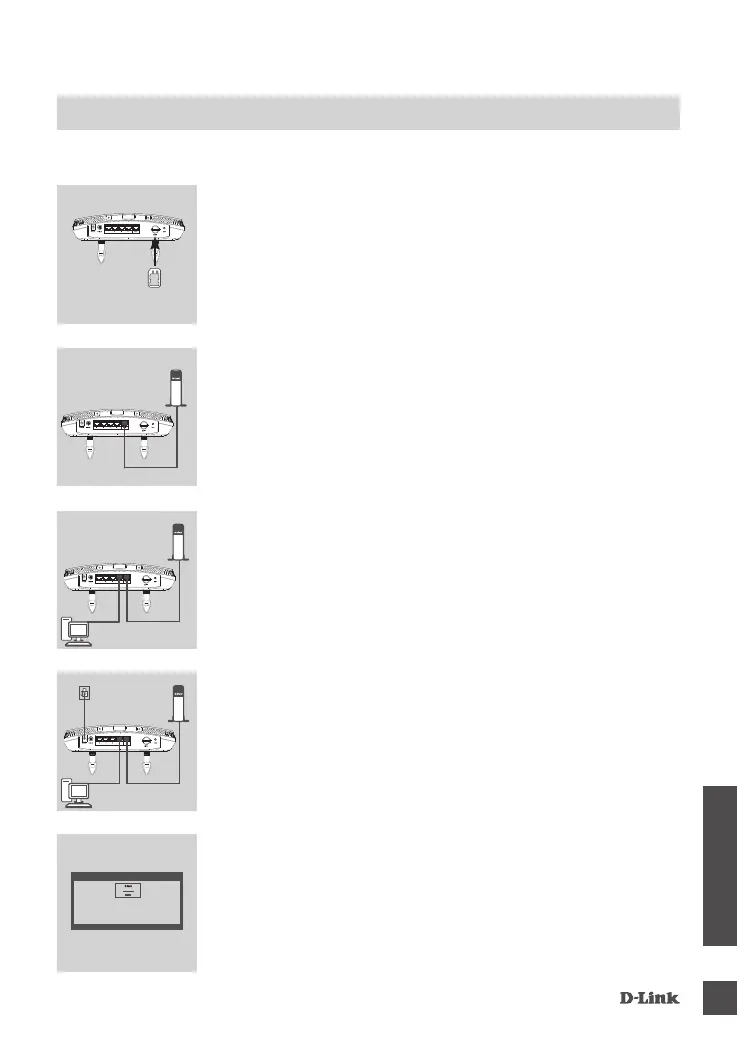БЪЛГАРСКИ
DWR-978
75
Уверете се, че вашият DWR-978 5G AC2600 Wi-Fi Рутер е изключен, преди да извършите
стъпките по-долу.
Стъпка 1:
Ако се свързвате чрез LTE връзка, поставете стандартна
USIM карта в слота за SIM карта.
Забележка: Не се опитвайте да поставите Nano SIM или Micro
SIM в слота за SIM карта.
Стъпка 2:
Ако свързвате този рутер към модем, вкарайте единия край
на Ethernet кабела в порта за Gigabit WAN/LAN в задната част
на рутера, а другия край – в кабелното устройство за свързване
към интернет.
Забележка: Когато е свързана с модем, по подразбиране LTE
връзката ще се използва като основна WAN връзка. Рутерът
автоматично ще използва кабелната връзка, ако LTE връзката
не е налична.
Стъпка 3:
Поставете предоставения в комплекта Ethernet кабел в LAN
порта на задния панел на DWR-978, а свободния Ethernet порт
на компютъра използвайте, за да конфигурирате устройството.
SIM
карта
Рутер
Рутер
Компютър
Модем
Стъпка 5:
За да конфигурирате DWR-978 5G AC2600 Wi-Fi Рутер:
Отворете нов прозорец в уеб браузъра си и въведете 192.168.0.1
в адресната лента.
Оставете полето за парола празно и щракнете върху бутона за
влизане, за да зададете паролата за устройството си.
Стъпка 4:
Свържете захранващия адаптер към гнездото на задния панел
на вашия DWR-978 5G AC2600 Wi-Fi Рутер. Включете другия
край на захранващия адаптер в контакта на стената или в
разклонител и натиснете бутона за захранване.
LED индикаторът „POWER“ на рутера ще светне, за да покаже,
че към рутера се подава захранване.
НАСТРОЙКИ НА ПРОДУКТА
Рутер
Модем
Компютър
Рутер
Модем
